Publicitate
Câți oameni folosesc într-adevăr bine sarcinile de programare? Am fost obsedat să găsesc diferite aplicații de automatizare pentru PC-uri care ar putea dura timpul lansării din toate aplicațiile mele critice de-a lungul zilei, transformându-mi calculatorul într-un autosuficient cal de povară.
Încă o dată, am încercat să folosesc Windows Scheduler, dar, din păcate, chiar și cu Windows 7, Windows Task Scheduler este foarte dărâmat. Uneori funcționează, alteori nu. Este posibil să nu îi placă calea pe care o utilizați și, deși credeți că sarcina este configurată să funcționeze corect, nu va fi posibil.
În acest moment, m-am instalat pe Smooth Scheduler de XemiComputers din mai multe motive, dar mai ales pentru că este pur și simplu simplu de setat sus (un ecran), vă arată un afișaj frumos al timpului curent și apare un avertisment util cu câteva secunde înainte de a lansa fiecare sarcină. În acest moment, este într-adevăr un fel de înfricoșător cât de mult mi-am automatizat computerul. Nu spun mulți oameni pentru că mă tem că vor crede că sunt un tort cu fructe, dar este adevărat ...
În acest articol vreau să vă parcurg prin câteva dintre lucrurile pe care le fac pentru a-mi automatiza ziua și crește productivitatea prin inițierea aplicațiilor, comenzilor și site-urilor web, fără a se solicita manual manual rolul meu.
Gândește-te mai puțin - fii mai productiv
După peste un deceniu în forța de muncă, gestionează nu numai mai multe proiecte într-un singur loc de muncă, dar, de asemenea, gestionează mai multe locuri de muncă cu munca mea de scris, am constatat că, dacă vrei să fii cel mai productiv, trebuie să-ți elimini cerința de a-ți aminti lucruri.
Dacă nu-ți poți permite unui secretar să-ți pună programări în fața ta sau să-ți amintească că este timpul pentru tine să-ți cumperi cadoul aniversar soției tale, atunci computerul este următoarea cea mai bună opțiune.
Dacă nu l-ați folosit niciodată, puteți descărca Smooth Scheduler chiar de pe Xemi Computers [Nu mai este disponibil].
Tabloul de bord al planificatorului este foarte simplu, toate sarcinile programate fiind enumerate pe un ecran într-un format de foaie de calcul și toate butoanele de care aveți nevoie pentru a configura sarcinile chiar în partea de sus.
Deci, acum că ați instalat Smooth Scheduler - să începem cu o zi tipică „automatizată” în care computerul dvs. va acționa ca asistent personal.
Ritualul dimineții
Deci, primul lucru pe care l-am programat vreodată pe computer a fost o alarmă care să mă trezească dimineața. În facultate, niciun ceas cu alarmă nu lucrasem vreodată. Primul meu computer mi-a oferit capacitatea de a mă juca cu sunete și volume care mi-ar fi mai inteligente (și enervante) personalități matinale.
Pentru a realiza acest lucru, am creat o alarmă de trezire care se lansează în fiecare dimineață la 5:30 a.m. și declanșează cea mai puternică sirenă de avertizare de tornadă despre care ați auzit vreodată. Serios, chestia asta ar putea trezi morții.
În acest caz, am setat-o să funcționeze la 5:30 A.M. în fiecare zi săptămânală. După cum puteți vedea aici, configurarea unei sarcini este într-adevăr simplă și spre deosebire de Windows Task Scheduler, este nevoie doar de un ecran.

Pentru a lansa un fișier sonor, faceți clic pe butonul „Parcurgere” din zona General și răsfoiți la Windows Media Player. WMP vă permite să utilizați linia de comandă a fișierului de sunet după fișierul .exe, astfel încât să puteți include calea fișierului de sunet în câmpul de parametri.
Odată ce mi se trezește această alarmă oribilă de tornadă, mă împiedic de baie să-mi stropesc apă rece pe față, apoi îmi turnam un bol cu cereale și o ceașcă de cafea. În timp ce stau la biroul meu, calculatorul meu a încărcat deja știrile de dimineață folosind RSSOwl, pe care l-am lansat la 15 minute după alarmă, la 5:45 A.M.

Este plăcut când trebuie să rulați o aplicație ca asta fără niciun parametru, dar dacă doriți cu adevărat o automatizare creativă, puteți face acest lucru. Acesta este rareori cazul. Un exemplu este lansarea automată a site-urilor web.
Până la 6:30 a.m., ies pe ușă la sală și până la 8 a.m. mă așez la biroul meu și pornesc din nou computerul. Întrucât antrenamentul mi-a rămas în minte, aleg orele 8:30 pentru a-mi înregistra antrenamentul pentru a doua zi - orice altă oră a zilei și nu-mi amintesc niciodată să o fac.
Jurnalul de instruire Planificați și urmăriți succesul antrenamentului cu jurnalul de instruireCând vine vorba de fitness, unul dintre lucrurile care mă determină să renunț mereu în timp este incapacitatea de a vedea efectiv progresul. Nu că nu pot scăpa 30 de kilograme dacă încerc, dar ... Citeste mai mult se întâmplă să fie aplicația mea de jurnal de antrenament la alegere. Din fericire, JoT oferă o funcție ușoară de autentificare automată. Trebuie doar să introduceți detaliile de conectare și să faceți clic pe steaua.
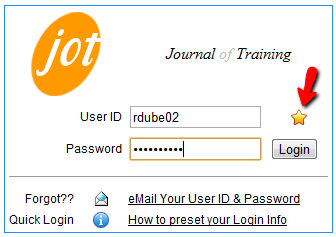
Copiați și lipiți URL-ul în câmpul Locație al browserului dvs., apoi lipiți-l în câmpul de parametri din configurarea Scheduler. Iată această sarcină programată să se lanseze la 8:30.

Știu că îmi ia cam 10-15 minute pentru a intra în detaliile mele de antrenament. După aceea, voi coborî la cantină să iau o a doua cafea de dimineață și apoi mă voi îndrepta spre biroul meu. Când ajung acolo, minunatul meu asistent personal computerizat a lansat Outlook chiar pe afișajul Calendarului în care voi pregăti și voi tipări programul meu pentru ziua respectivă. Iată cum puteți configura Outlook pentru lansarea automată pe un anumit afișaj.

Puteți face acest lucru cu Outlook utilizând comutatorul / select așa cum se arată mai sus. Dacă preferați să se deschidă către o altă zonă a Outlook, încercați unul dintre celelalte comutatoare enumerate la Microsoft. Pentru cei care preferă să utilizeze Google Calendar, puteți să luați în considerare utilizarea Instrument pentru linia de comandă Googlecl.
Un alt switch Outlook pe care îl folosesc după ce am lucrat un pic este când trebuie să-mi amintesc să trimit un e-mail zilnic managerului meu despre unele sarcini din zi. Pentru ca să nu uit să o fac, am Outlook lansează automat o nouă notă la 10 a.m. folosind aceeași configurare a sarcinilor ca mai sus cu parametrul „/ c ipm.note”.
Când este ora prânzului, dacă nu am ceva să-mi amintesc să iau prânzul, voi uita serios să mănânc. Din fericire, asistentul meu de încredere personală are o sarcină necontenită creată pentru a lansa Google News cu o căutare personalizată pentru „UFO Sighting”. Da, îmi place să citesc povești neplăcute despre OZN în timpul prânzului.
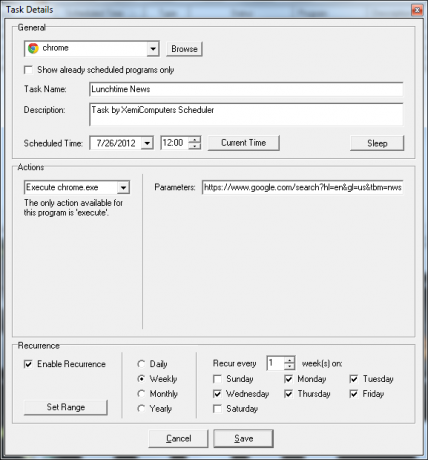
Configurarea unei căutări personalizate cu Google News este foarte simplă dacă nu ați făcut-o niciodată. Trebuie doar să lansați Chrome, cu parametrul fiind adresa URL de știri Google cu termenii de căutare atașați:
“ https://www.google.com/search? hl = ro & gl = ne & tbm = nws & q = ufo + vizare & OQ = ufo + reperare“
en este limba engleză, gl este setat pe SUA, tbm = nws înseamnă Pagina de știri Google, apoi „q” și „oq” includ termenii de interogare. Când se lansează această sarcină, Google News apare și afișează cele mai recente rezultate pentru căutarea respectivă.

Timpul prânzului!
Când am trecut, revin la lucru pentru după-amiaza. În jurul orei 17:00, din nou asistentul meu de calculator personal este acolo pentru a-mi reaminti că este timpul să-l violez și să-l sun pe zi. De această dată lansez aceeași aplicație Outlook, dar cu o intrare în jurnal, pop-up, folosind următoarea comandă de lansare:
„C: \ Fișiere de program \ Microsoft Office \ Office11 \ Outlook.exe” / c ipm.activity
Dacă asistentul meu de calculator personal vede că nu m-am deconectat și am plecat acasă până la ora 18:00, practic este intră în biroul meu și oprește computerul de pe mine, cu o declarație foarte simplă: „Timpul de a pleca acasă, Omule."

Această comandă lansează următoarea fereastră.

De cele mai multe ori, îmi dau seama cât de târziu este și las sistemul să se închidă și să plece acasă. Dacă sunt într-adevăr disperat să lucrez chiar mai târziu, pot doar să deschid rapid un prompt de comandă și să tastez „shutdown / a” care va anula procedura de închidere.
Când ajung acasă, după ce am luat cina cu familia, îmi place să stau în jurul orei 7 pm și să scriu o postare pe blog. Întrucât deja mi-am reconectat laptopul, asistentul meu de încredere lansează blogul meu WordPress direct pe pagina de conectare și completează automat ID-ul pentru mine. Tot ce trebuie să fac este să-mi tastează parola și sunt gata să blog!
Așa configurați linkul: http://www.topsecretwriters.com/wp-admin/post-new.php? My_Auto_Login_Key = Ryan

Pentru a face să completați în mod automat datele de acreditare, trebuie doar să introduceți codul următor în fișierul dvs. funcții.php (pentru WordPress)
///////////////////////// ///Logare automata. ////////////////////////// funcția auto_login () { if (! is_user_logged_in ()) { $ user_login = $ _GET ['My_Auto_Login_Key']; $ user = get_userdatabylogin ($ user_login); $ user_id = $ user-> ID; wp_set_current_user ($ user_id, $ user_login); wp_set_auth_cookie ($ USER_ID); do_action ('wp_login', $ user_login); } } add_action ('init', 'auto_login');
Trebuie doar să setați „My_Auto_Login_Key” la orice cheie pe care doriți să o identificați pe numele dvs. de autentificare specificat în adresa URL. Dacă doriți să vă autentificați automat, puteți avea întotdeauna Chrome salvând parola de conectare, dar nu o fac din motive de securitate.
Pentru a începe ziua, când mă culc, așez laptopul pe noptiera mea (unde va fi gata să explodeze claxonul de aer dimineața) și la ora 23 p.m., am programat o altă sarcină Chrome pentru a lansa canalul meu preferat de muzică de relaxare Pandora. Cu Pandora, puteți găsi codul pentru un canal individual, făcând clic pe acel canal și notând codul special din URL.

Am configurat Scheduler pentru a lansa Chrome utilizând această adresă URL chiar când mă așez la culcare.
A doua zi, începe din nou peste tot!
Automatizezi computerul într-un asistent personal? Există idei din lista de mai sus pe care crezi că le-ai putea adăuga automatizării tale zilnice? Împărtășește-ți gândurile și ideile în secțiunea de comentarii de mai jos!
Credit imagine: 3d Robot Image via Shutterstock
Ryan are o diplomă de licență în inginerie electrică. A lucrat 13 ani în domeniul ingineriei automatizării, 5 ani la IT, iar acum este inginer pentru aplicații. Fost redactor manager al MakeUseOf, a vorbit la conferințele naționale despre vizualizarea datelor și a fost prezentat la TV și radio naționale.


